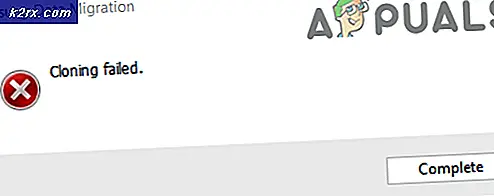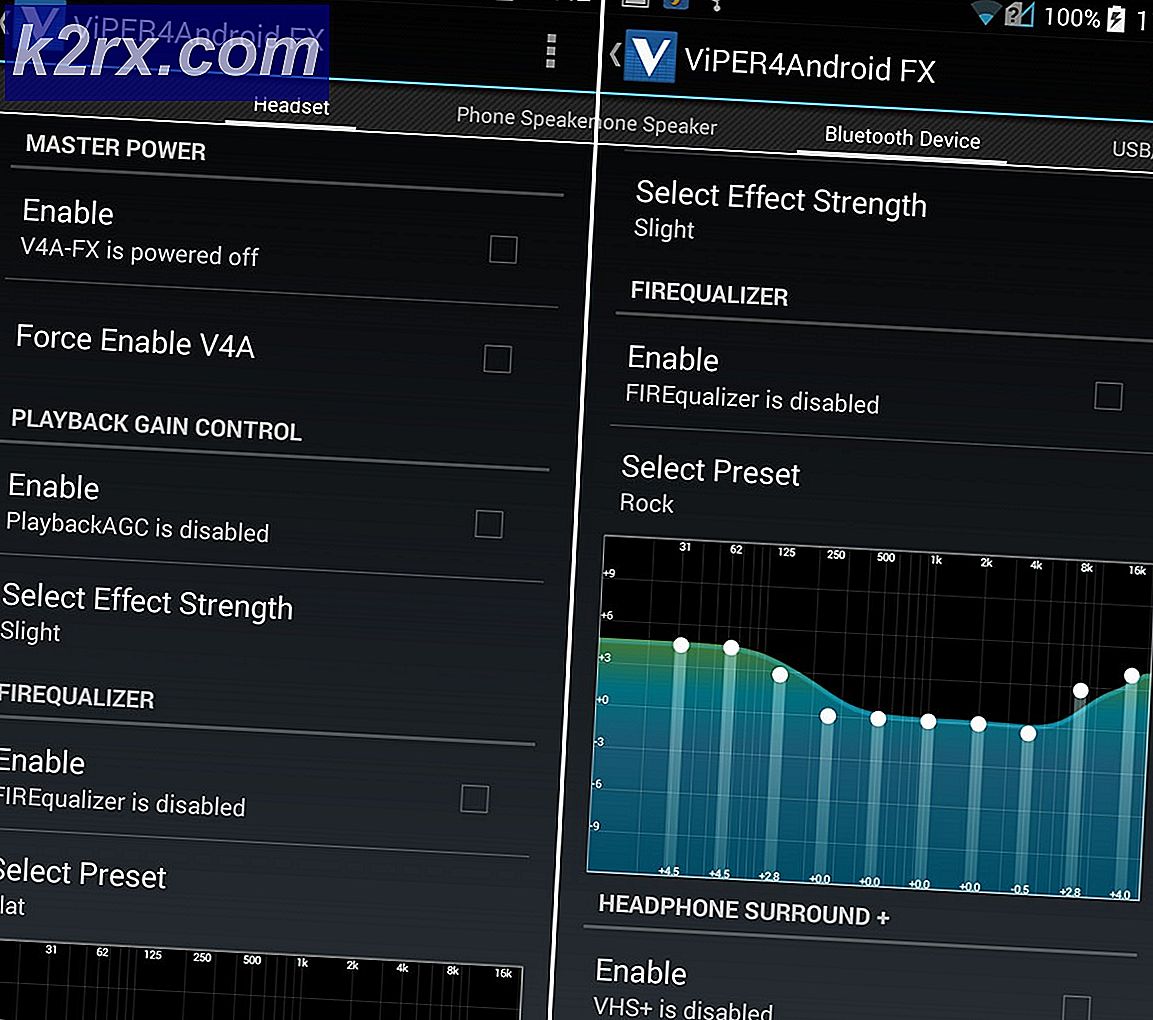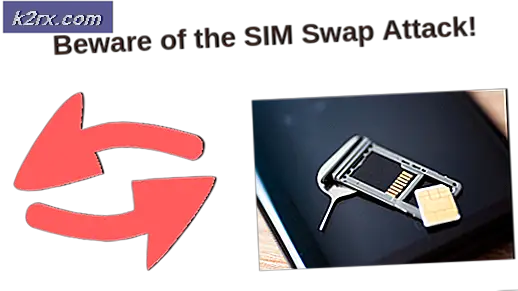Fix: Hapus Start Up Password di Windows 7/8 dan 10
Dalam beberapa bulan terakhir sejumlah pengguna dilaporkan menerima panggilan dari scammers yang meniru Microsoft dan / atau nama besar lainnya di Industri TI. Mereka memanggil pengguna dengan mencari nama mereka dari internet dan memberi tahu mereka sebuah cerita terkait dengan komputer mereka yang mengirimkan virus, atau diretas atau alasan lain untuk memicu minat, saat ini terjadi pengguna yang tidak mengetahui hal ini memungkinkan scammer akses ke PC mereka dan mereka kemudian mengelabui pengguna untuk membeli sesuatu dari mereka untuk beberapa ratus dolar dan ketika pengguna tidak membayar mereka, mereka menyiapkan kata sandi start-up, yang mengunci komputer dan mengenkripsi file. Secara teknis didefinisikan sebagai enkripsi dari sarang SAM di registri.
Sekarang dalam istilah yang sederhana, untuk memulihkan komputer Anda dan menghapus kata sandi yang Anda butuhkan registri asli yang akan kami coba dan lakukan dengan bantuan panduan ini.
Menggunakan Registry Edit Utility untuk Mengembalikan Registry Hive dari RegBack
Untuk melakukan metode ini, Anda perlu mengetahui bagaimana cara masuk ke BIOS untuk mengubah urutan boot ke CD atau USB dan Anda juga perlu ke RegistryEditor ISO (Unduh di Sini) dan menuliskannya ke disk / usb menggunakan MagicISO atau ISO Burning lain Program. Jika Anda tidak tahu cara mem-boot bios, lihat manual pabrikan untuk sistem Anda.
Setelah Anda boot dari registri dan menggunakan gambar ISO dengan benar, Anda akan melihat layar hitam jenis ini.
Tunggu beberapa menit, hingga Anda sampai di prompt yang muncul: Pilih: [1]
Ketik l dan tekan enter pada prompt untuk melihat Partisi Windows Anda.
Kemudian pilih Partisi Windows Anda dari daftar. Dalam kasus saya di VMWare itu [2] jadi saya memilih 2 dan kemudian menekan Y untuk mengkonfirmasi jika saya ingin memaksanya.
Prompt berikutnya adalah [Windows / system32 / config]: _
TIP PRO: Jika masalahnya ada pada komputer Anda atau laptop / notebook, Anda harus mencoba menggunakan Perangkat Lunak Reimage Plus yang dapat memindai repositori dan mengganti file yang rusak dan hilang. Ini berfungsi dalam banyak kasus, di mana masalah ini berasal karena sistem yang rusak. Anda dapat mengunduh Reimage Plus dengan Mengklik di SiniKetik Windows / system32 / config dan Tekan Enter.
Lalu ketik 1 dan tekan Enter. Kemudian akan meminta Anda dengan opsi berikut:
Pilih opsi 2 di sini. Status & perubahan syskey. Kemudian prompt berikutnya akan menanyakan apakah Anda benar-benar ingin menonaktifkan syskey, ketik Y dan tekan enter lalu Q. Kemudian harus menanyakan apakah Anda ingin mengkonfirmasi overwrite, konfirmasikan dan kemudian kembali ke BIOS, ubah urutan boot dan pilih hard disk sebagai perangkat boot pertama Anda, simpan perubahan, mulai ulang dan keluar. Ini harus memperbaiki kata sandi start-up.
Menghapus Mulai Kata Sandi setelah masuk
Metode ini hanya untuk mereka yang berhasil masuk menggunakan kata sandi menebak.
Setelah masuk dengan kata sandi default, Tahan Tombol Windows dan Tekan R. Di jalankan dialog ketik syskey dan Klik OK.
Kemudian klik opsi Perbarui .
Kemudian pilih Kata Sandi Buatan Sistem . Dan kemudian pilih opsi kedua yang bertuliskan Store Startup Key Locally. Setelah selesai, masukkan kembali kata sandi default yang Anda gunakan untuk masuk dan pilih OK.
Konfirmasi di layar akan muncul untuk mengatakan Kunci awal database akun telah diubah. Klik OK di atasnya. Ini akan menghapus kata sandinya. Ingat, jangan pernah mengizinkan satu pun akses ke sistem Anda yang mengaku berasal dari Microsoft atau di tempat lain.
TIP PRO: Jika masalahnya ada pada komputer Anda atau laptop / notebook, Anda harus mencoba menggunakan Perangkat Lunak Reimage Plus yang dapat memindai repositori dan mengganti file yang rusak dan hilang. Ini berfungsi dalam banyak kasus, di mana masalah ini berasal karena sistem yang rusak. Anda dapat mengunduh Reimage Plus dengan Mengklik di Sini